참고: 이 문서는 곧 사용이 중단됩니다. "페이지를 찾을 수 없음" 문제를 방지하기 위해 알고 있는 링크를 제거하고 있습니다. 이 페이지에 대한 링크를 만든 경우 링크를 제거해 주세요. 그러면 웹을 연결된 상태로 유지하겠습니다.
회사 또는 학교용 OneDrive 동기화 앱 및 SharePoint 라이브러리를 사용하여 동기화된 폴더는 컴퓨터에서 일반 폴더처럼 보이지만, 해당 콘텐츠는 해당 SharePoint 버전과 관련됩니다.
참고: 이 문서는 이전 회사 또는 학교용 OneDrive앱 동기화 (groove.exe)에만 적용됩니다. 대부분의 경우 최신 OneDrive 동기화 앱(onedrive.exe)을 사용하는 것이 좋습니다. 어떤 OneDrive 앱인가요?
의 사용 권한에 SharePoint 파일을 로컬로 추가, 삭제 또는 이름을 변경하면 해당 작업이 SharePoint 또는 그 반대의 경우도 마찬가지입니다. 모든 파일 활동이 동기화되어 로컬 폴더가 폴더에 있는 SharePoint 있습니다. 다음은 동기화된 폴더를 사용하여 할 수 있는 몇 가지 일반적인 파일 및 폴더 관리 작업과 예상할 수 있는 결과입니다.
파일 및 폴더의 복사 및 이동에 대한 추가 옵션은 라이브러리에 파일 업로드를 참조하세요.
권장 사항
파일 또는 폴더를 업로드할 수 없는 이유에 대한 자세한 내용을 보려면 Windows 알림 영역에서 회사 또는 학교용 OneDrive 메뉴를 연 다음 동기화 문제 보기를 클릭합니다.
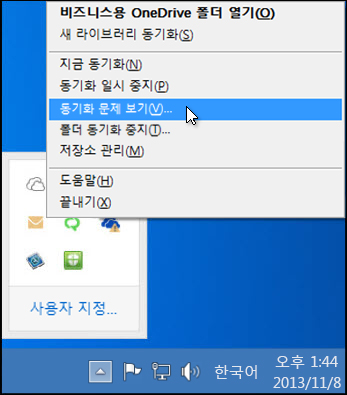
파일 또는 폴더가 업로드되지 않는 문제를 해결할 수 없는 경우에도 동기화된 폴더에 해당 파일 또는 폴더를 그대로 둘 수 있습니다. 그러나 컴퓨터의 다른 위치로 이동하는 것이 좋습니다.
동기화 문제 해결에 대한 추가 팁은 비즈니스용 OneDrive 동기화 문제 해결을 참조하세요.
동기화된 폴더에서 파일을 편집하면 온라인 상태인 경우 변경 내용이 즉시 SharePoint에 업로드됩니다. 오프라인 상태일 때 파일을 편집하면 다음에 온라인 상태가 될 때 업데이트 내용이 즉시 SharePoint에 업로드됩니다. SharePoint 라이브러리에서 파일을 편집하는 권한이 없는 경우 파일이 업로드되지 않을 수 있습니다.
파일이 업로드에 실패하는 경우 해당 아이콘에 오류 기호가 추가됩니다.

권장 사항
파일 또는 폴더를 업로드할 수 없는 이유에 대한 자세한 내용을 보려면 Windows 알림 영역에서 회사 또는 학교용 OneDrive 메뉴를 연 다음 동기화 문제 보기를 클릭합니다.
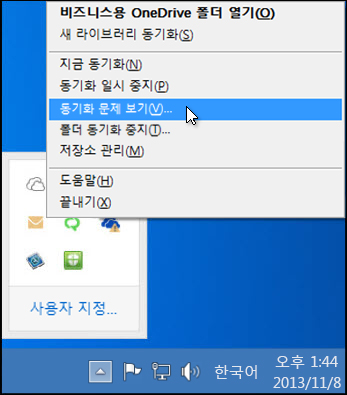
편집한 파일의 동기화 문제를 해결하는 것이 중요할 수 있습니다. 다른 사용자가 파일을 업데이트한 경우, 동기화된 폴더에서 파일 변경 내용을 취소하기 전까지 해당 업데이트가 동기화된 폴더에 다운로드되지 않습니다. 예를 들어, 자신의 파일 버전에서 변경 내용을 유지하려는 경우 파일을 컴퓨터의 다른 위치로 복사한 다음 동기화된 폴더에서 변경 내용을 취소할 수 있습니다.
동기화된 폴더에서 파일 또는 폴더를 삭제하면 이 작업이 SharePoint에 업로드됩니다. 예를 들어 동기화된 폴더에서 전체 폴더를 삭제하는 경우 SharePoint 라이브러리에 대한 삭제 권한이 있으면 해당 폴더가 SharePoint에서도 삭제됩니다.
연결된 SharePoint 라이브러리에서 파일 또는 폴더를 삭제할 수 있는 권한이 있는 경우에만 동기화된 폴더에서 파일 또는 폴더를 삭제할 수 있습니다. 동기화된 폴더에서 파일 또는 폴더를 삭제하지만 삭제 권한이 없는 경우, 파일 또는 폴더가 로컬에서 삭제되지만 다음 동기화 시 동기화된 폴더에 다시 다운로드됩니다.
로컬 삭제된 파일 또는 폴더는 Windows Recycle Bin에서 복구할 수 있습니다.SharePoint 서버에서 삭제된 파일은 SharePoint 휴지통에 있습니다.
이전에 삭제한 파일 또는 폴더를 되돌리기 위해 Windows Recycle Bin에서로컬로 동기화된 폴더로 복원할 수 있습니다.
Windows Recycle Bin에서 파일 또는 폴더를 복원할 수 없는 경우(파일 또는 폴더를 삭제한 후 지운 경우) SharePoint Recycle Bin에서파일 또는 폴더를 복원할 수 있습니다.
동기화된 폴더 삭제
로컬에서 동기화된 폴더를 삭제해도 SharePoint 서버에 있는 콘텐츠가 삭제되지는 않습니다. 이 작업은 폴더와 SharePoint 라이브러리 간의 동기화 관계를 끊는 것일 뿐입니다. 폴더를 삭제하는 대신 폴더 동기화를 중지할 수도 있습니다. 그러면 두 폴더가 유지되지만 더 이상 동기화되지는 않습니다.










